CANVA PRO CHO NHÓM 01_ Giới hạn: 500 Slot.
Adblocker detected! Please consider reading this notice.
We've detected that you are using AdBlock Plus or some other adblocking software which is preventing the page from fully loading.
We don't have any banner, Flash, animation, obnoxious sound, or popup ad. We do not implement these annoying types of ads!
We need money to operate the site, and almost all of it comes from our online advertising.
Please add https://vn-z.vn to your ad blocking whitelist or disable your adblocking software.
You are using an out of date browser. It may not display this or other websites correctly.
You should upgrade or use an alternative browser.
You should upgrade or use an alternative browser.
Thảo luận Windows 10 EnterpriseS, G (Non-Official) Project
- Thread starter dungltcd
- Ngày gửi
Có 2 link file ISO chính thống của chủ topic chứ ko phải chính TÔNG của chị micVậy hiện tại windows 11 Enterprise LTSC có file iso không mấy bạn ?
Còn vụ này, tiếp theo là thế nào vậy BácKápersky Total Security báo mã độc khi update gói kb5007262
Không biết có ai bị như mình không?
Xem phần đính kèm 29773
Nos
chả liên quan, nó báo ở đường dẫn C:\Program files kìa bạn.
bạn vào kiểm tra xem nó là cái gì.
PS:
hôm trước thấy MS báo là gói 348 này có fix gì đó cho Kaspersky.
Do mình Dism online gói Fix Kaspersky (Net FX 4.8-kb5007292) trước, nên Kaspersky nó phát hiện ra cái Cr@ck Bambang của IDM và trình duyệt Coccoc là mã độc. Đến bây giờ không hiểu tại sao? sau khi được update gói Fix của MS thì Kaspersky quay qua xử đẹp luôn cái trình duyệt Coccoc (phải tắt tự bảo vệ, thoát Kaspersky để cài lại Coccoc và thêm vào loại trừ thì mới sử dụng được Coccoc)Còn vụ này, tiếp theo là thế nào vậy Bác
Tất cả các máy tính của mình đều sử dụng Kaspersky khi update gói (Net FX 4.8-kb5007292) thì đều bị lỗi như trên.
Trưa nay mình update online qua Windows Update cho các máy đang sử dụng Kaspersky và cài Windóws 10 IoT Enterprise LTSC 2021 lên Build 19044.1387 đều bị lỗi tương tự.
Không biết các bạn đang sử dụng Kaspersky có bị lỗi như mình không?
Cập nhât: bây giờ thì mình hiểu rồi, chắc MS và Kaspersky nó không ưa cái trình duyệt Coccoc của Việt Nam mình.
Trên diễn đàn mình thấy có bạn đã Post bài bị lỗi trình duyệt Coccoc y như mình.
Sửa lần cuối:
Hoang Duch2
Rồng Đỏ

Tối qua cái vụ update lên build 348 cho Windows 11 Enterprise LTSC build 22000.346 nó hại mình phải thức tới hơn 1h30 sáng. Lúc đầu mình Dism offline trên Win PE (Anhdv boot), Dism mấy lần đều bị lỗi. Sau đó mình Dism offline mấy lần nữa trên Win RE theo comment của Bác @Hoang Duch2 (trang 63) nhưng lại không thành công. Định là bỏ cuộc đi ngủ nhưng tức quá lại Dism tiếp tục trên Win RE nhưng lần này dùng lệnh Dism của bạn @huynhlam (trang 60) như sau:
Dism /image:C:\ /add-package /packagepath:d:\MSU /scratchdir:d:\TEMP
Với MSU (thư mục chứa gói kb5007262.msu đã giải nén của bạn @dungltcd)
Note: máy mình chỉ cài 1 hệ điều hành
Và cuối cùng đã update lên build 348 thành công, tuy hơi vất vả nhưng bù lại đã học hỏi được nhiều cái mới.
Update: sáng nay tiếp tục up thành công lên build 348 cho 9 máy tính còn lại cài Windows 11 Enterprise LTSC build 22000.346 của bạn @dungltcd đã build.
Bác vẫn chưa làm được cháu à, chạy lệnh giống cháu hướng dẫn nhưng luôn bị lỗi như hình, đây là bản bác cài trên máy ảo, còn bản cài trên máy thật hôm qua thì bác đã làm thành công rồi đó cháu.
Bác cũng tạo một folder MSU, giải nén toàn bộ file vào đó. Folder này để trên ổ external Hard Drive và cũng có tạo luôn folder Temp. Dùng với WinRE của bản Win cũng lỗi, thử với file ISO 22000.194, rồi Shift +f10, chạy lệnh cũng lỗi luôn.
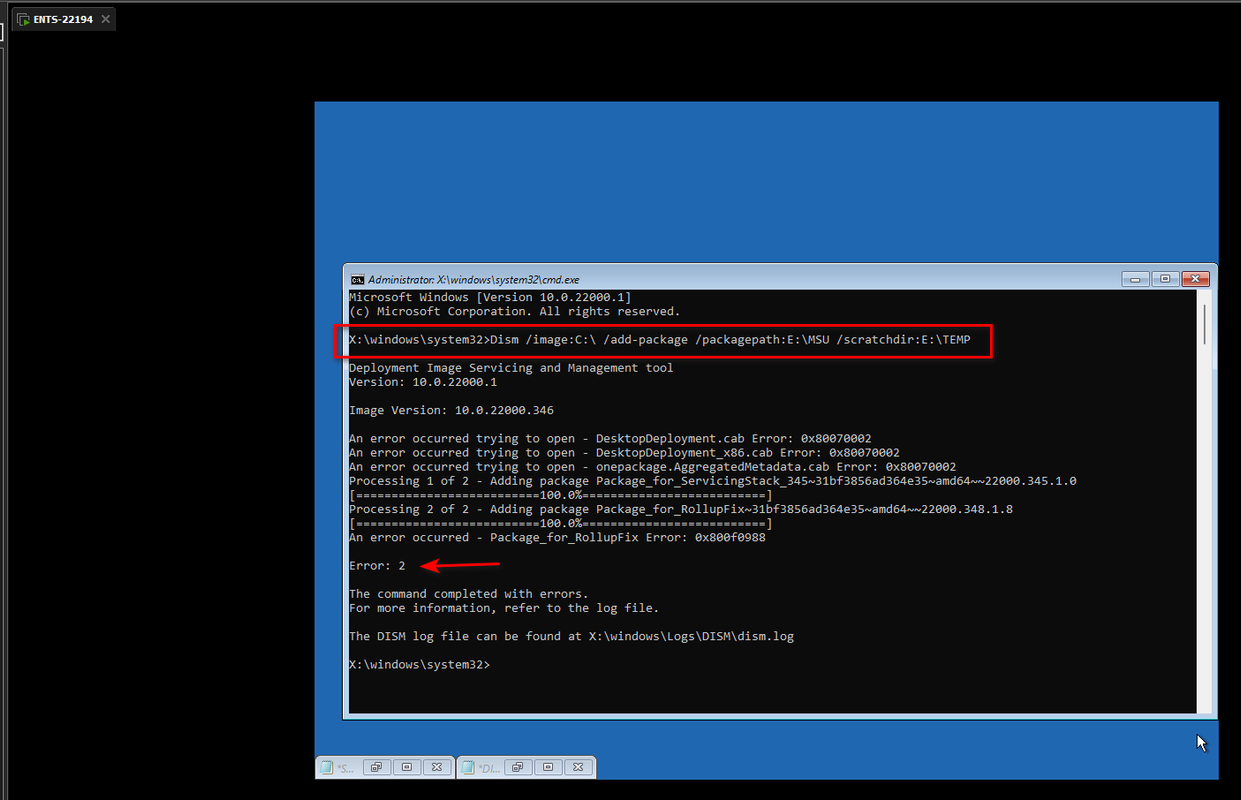
Check lại bản Win thì thấy có update như hình:
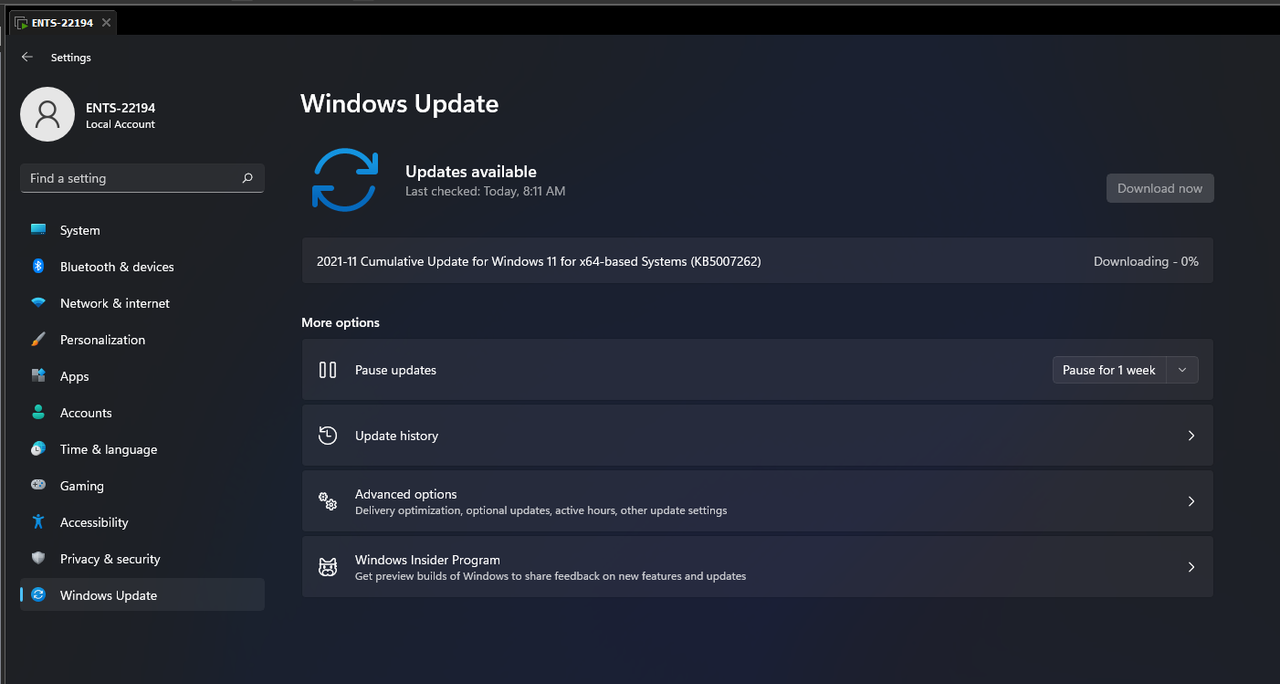
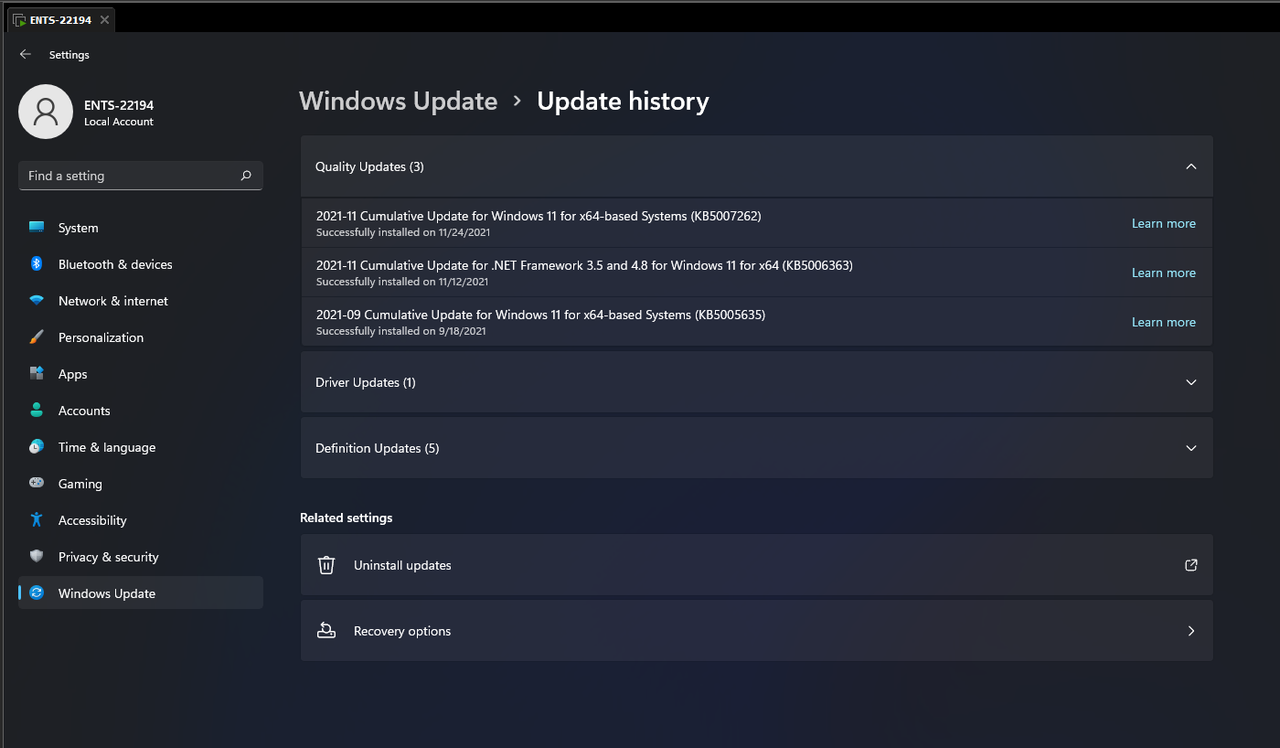
Phần update lên 346 làm ngon lành trên máy ảo trước đó nhưng tới 348 này thì bị lỗi liên tục, có khi nào do làm trên máy ảo mà bị như vậy không? Bằng chứng là hôm qua làm trên máy thật từ bản Win khác chạy lệnh DISM cho bản ENTS-22194 vẫn update bình thường và không cần phải giải nén file, tạo thư mục MSU và Temp gì hết vẫn OK.
Bác Duch2 xem lại đường dẫn , như post trên hình như ko cần giải nén file msu đâu bácMình xin chia sẻ với bạn 1 cách làm "dễ nhớ"khi ở WinPE:
1. Chuẩn bị:
Trên ổ D:\ tạo 3 thư mục SSU, LCU, TEMP. Bỏ file ssu (ssu-....cab) vào thư mục SSU, file lcu (kb...cab) vào thư mục LCU.
2. WinPE: chạy 2 lệnh dưới để cài ssu và lcu
Dism /image:C:\ /add-package /packagepath:d:\SSU /scratchdir:d:\TEMP
Dism /image:C:\ /add-package /packagepath:d:\LCU /scratchdir:d:\TEMP
(Lưu ý:
-Bạn có thể dùng ISO cài đặt Win 11 để boot vào WinPE (xài Dism version mới), khi boot tại màn hình đầu tiên nhấn Shift+F10 để xài Command Prompt.
-/scratchdir Dùng cho Dism giải nén vào đây, nên dung lượng đĩa phải còn để giải nén nhé, trống vài chục GB cho chắc nhé.
-Ký tự các ổ đĩa có thể bị thay đổi, nhớ kiểm tra đúng ký tự nhé)
Hoang Duch2
Rồng Đỏ

Bác Duch2 xem lại đường dẫn , như post trên hình như ko cần giải nén file msu đâu bác
Tôi đã thử không giải nén file luôn rồi bạn, chỉ tạo thư mục rồi cho file .msu vào, cũng bị lỗi luôn đó bạn.
Khó khăn quá , Mấy cái dism ofline này nó rắc rối thậtTôi đã thử không giải nén file luôn rồi bạn, chỉ tạo thư mục rồi cho file .msu vào, cũng bị lỗi luôn đó bạn.
Tôi chỉ có 1 máy chạy 2 win nên việc dism ở hệ diều hành thật nó dễ dàng hơn là dism trong winre
Hoang Duch2
Rồng Đỏ

Khó khăn quá , Mấy cái dism ofline này nó rắc rối thật
Tôi chỉ có 1 máy chạy 2 win nên việc dism ở hệ diều hành thật nó dễ dàng hơn là dism trong winre
Bản 346 tôi cũng làm từ WinRE với lệnh đơn giản cho máy ảo này thì OK đó bạn. Sang tới bản này thì gặp vấn đề. Chờ xem @dungltcd có cách nào giải quyết không?
Sorry Bác, comment của cháu bị thiéu ở chổ phải tạo thêm thư mục trống " TEMP' thư mục này nằm trên cùng phân vùng với thư mục MSU (chứa gói windows10.0-kb5007262-x64-Customized.msu đã giải nén của bạn @dungltcd), phân vùng này phải trống vài chục Gb. Rồi Bác vào Win RE chạy lệnh Dism:Bác vẫn chưa làm được cháu à, chạy lệnh giống cháu hướng dẫn nhưng luôn bị lỗi như hình, đây là bản bác cài trên máy ảo, còn bản cài trên máy thật hôm qua thì bác đã làm thành công rồi đó cháu.
Bác cũng tạo một folder MSU, giải nén toàn bộ file vào đó. Folder này để trên ổ external Hard Drive và cũng có tạo luôn folder Temp. Dùng với WinRE của bản Win cũng lỗi, thử với file ISO 22000.194, rồi Shift +f10, chạy lệnh cũng lỗi luôn.
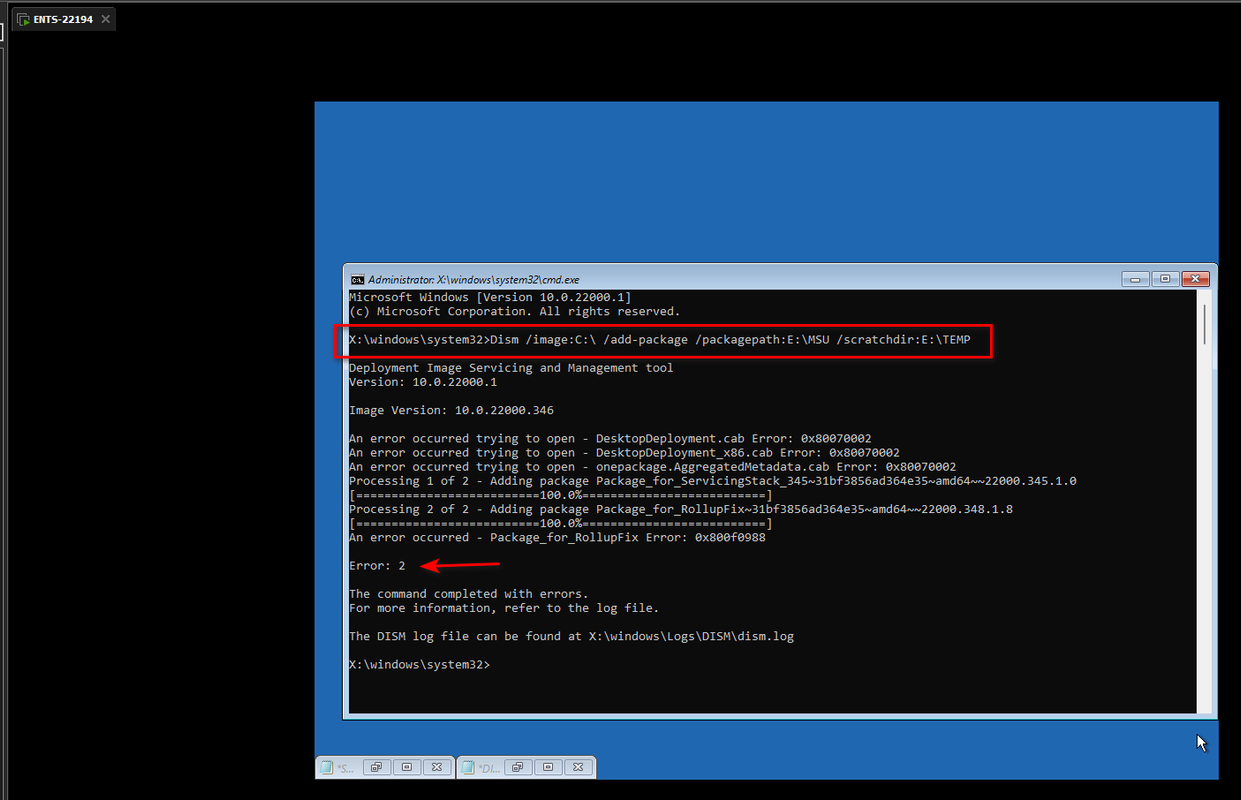
Check lại bản Win thì thấy có update như hình:
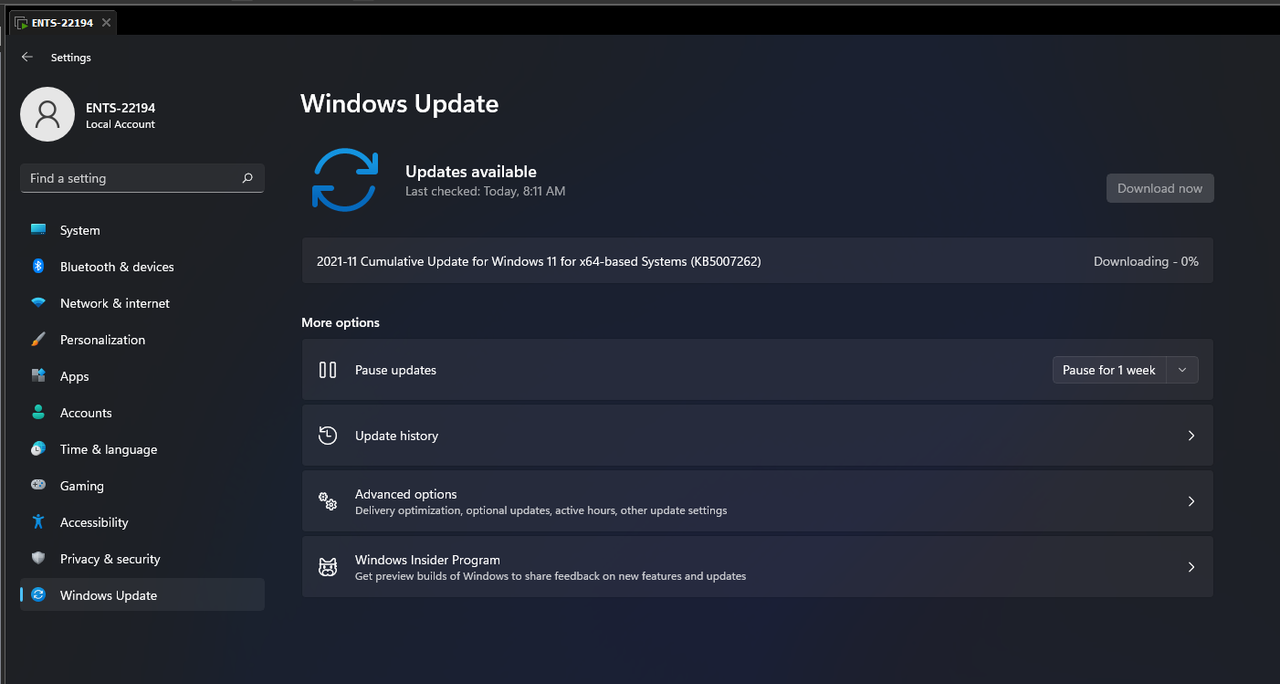
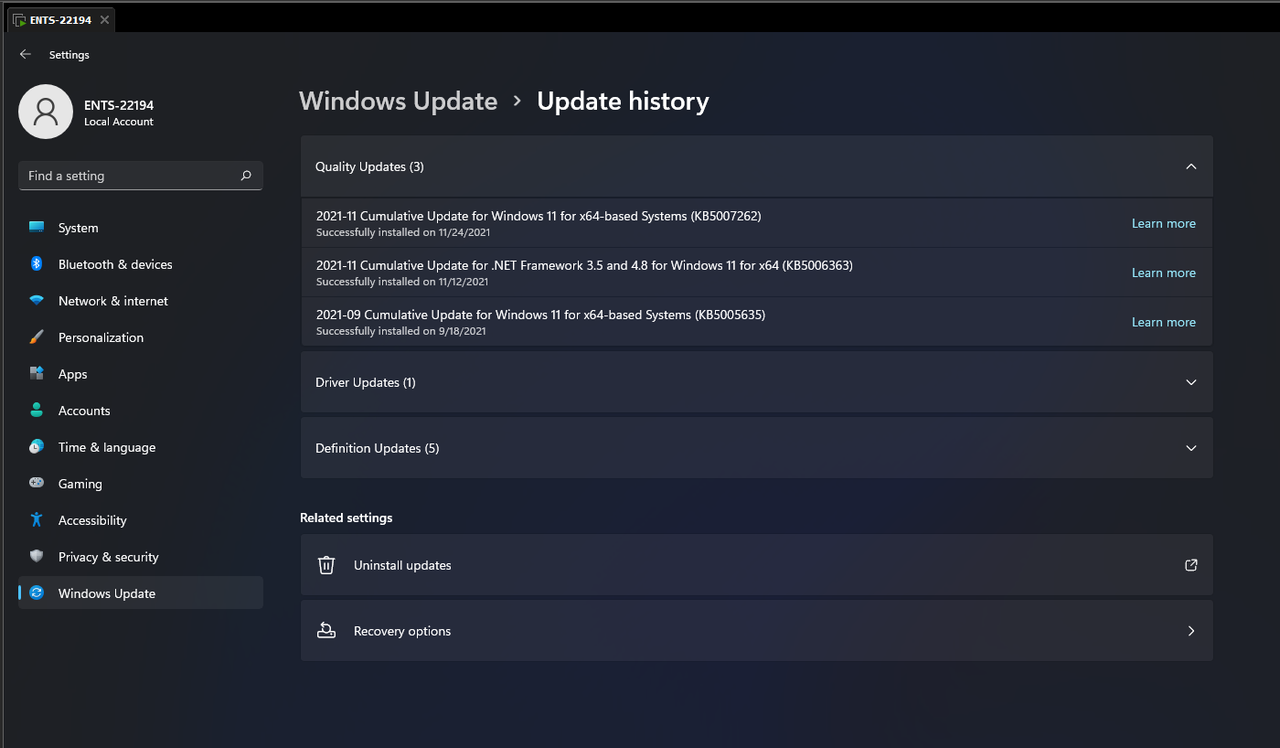
Phần update lên 346 làm ngon lành trên máy ảo trước đó nhưng tới 348 này thì bị lỗi liên tục, có khi nào do làm trên máy ảo mà bị như vậy không? Bằng chứng là hôm qua làm trên máy thật từ bản Win khác chạy lệnh DISM cho bản ENTS-22194 vẫn update bình thường và không cần phải giải nén file, tạo thư mục MSU và Temp gì hết vẫn OK.
Dism /image:C:\ /add-package /packagepath:d:\MSU /scratchdir:d:\TEMP
Với:
C: phân vùng chứa Win
d: phân vùng chứa thư mục MSU, TEMP (PV này trống vài chục Gb)
MSU (thư mục chứa gói kb5007262.msu đã giải nén của bạn @dungltcd)
TEMP: thư mục trống, nằm trên cùng phân vùng với thư mục MSU
Note: máy cháu chỉ cài 1 hệ điều hành, cháu up từ Build 22000.346 lên 348. Còn gói Net FX 4.8-kb5007292
thì cháu Dism online gói này trước rồi mới Dism ofline sau.
Đó là cách Dism ofline của cháu trên Win RE.
Bác thử lại xem sao nhé?
Cảm ơn Bác rất nhiều!
Sửa lần cuối:
Êm ả câu hò nhất là bác dungltcd tạo bộ file ISO Windows 11 Enterprise LTSC Build 22000.348 cho cả nhà cùng hưởng sái thành quảBản 346 tôi cũng làm từ WinRE với lệnh đơn giản cho máy ảo này thì OK đó bạn. Sang tới bản này thì gặp vấn đề. Chờ xem @dungltcd có cách nào giải quyết không?
dungltcd
Lạt Ma
Gói LCU-customized.msu lần này em làm theo kiểu mới, không giống như những build trước đây.

Đây là hình ảnh bên trong gói LCU-customized.msu !
Gói này được làm theo kiểu gói LCU do MS phát hành qua Windows Update cho Windows 11.
Gói này khi Dism thì không được xả nén, xả nén sẽ bị lỗi như bác @Hoang Duch2 !
Bạn @putin2019 , mình cũng không hiểu tại sao bạn xả nén msu mà vẫn dism thành công được ???
Tại sao MS lại làm gói Update kiểu này ??
Vì làm theo kiểu cũ cũng vẫn được thôi nhưng khi chạy lệnh /Cleanup-image /resetbase thi thoảng sẽ gây ra cho Windows 11 bị lỗi do xóa mất một vài gói===> làm hỏng cấu trúc Windows và gây ra lỗi update cho những gói LCU tiếp theo.
Bác @@sec0 và bạn @dtdung77 đã từng trải nghiệm điều này trước đây !
Như đã biết gói SSU có tác dụng cập riêng cho chính Windows Update, nhưng với Windows 11 thì ngoài gói SSU MS có đưa thêm gói Desktopdeployment.cab chứa các thành phần để hỗ trợ cho việc cập nhật gói LCU được suôn sẻ.

Đây là hình ảnh bên trong gói LCU-customized.msu !
Gói này được làm theo kiểu gói LCU do MS phát hành qua Windows Update cho Windows 11.
Gói này khi Dism thì không được xả nén, xả nén sẽ bị lỗi như bác @Hoang Duch2 !
Bạn @putin2019 , mình cũng không hiểu tại sao bạn xả nén msu mà vẫn dism thành công được ???
Tại sao MS lại làm gói Update kiểu này ??
Vì làm theo kiểu cũ cũng vẫn được thôi nhưng khi chạy lệnh /Cleanup-image /resetbase thi thoảng sẽ gây ra cho Windows 11 bị lỗi do xóa mất một vài gói===> làm hỏng cấu trúc Windows và gây ra lỗi update cho những gói LCU tiếp theo.
Bác @@sec0 và bạn @dtdung77 đã từng trải nghiệm điều này trước đây !
Như đã biết gói SSU có tác dụng cập riêng cho chính Windows Update, nhưng với Windows 11 thì ngoài gói SSU MS có đưa thêm gói Desktopdeployment.cab chứa các thành phần để hỗ trợ cho việc cập nhật gói LCU được suôn sẻ.
baogia2010
Rìu Chiến Bạc

Đã cài trên 1 máy Laptop Compaq_510 ( Core 2 Duo - 2,0Ghz , Ram 3GB bus 667Mhz ):19044.1266.21h2.IoTEnterpriseS_X64_en-US.iso , có phải bản này không em? @dungltcd.
- Windows 19044.1266.21h2.IoTEnterpriseS_X64 + Office Standard2019VL
- Khi dùng Egde + Word, Excel máy vẫn có độ mượt
P/s: Windows đã tự Update lên build 19044.1348
Thanks bạn @dungltcd !
secpol
Rìu Chiến Bạc

Hiện nay bản này MS đang buildVậy hiện tại windows 11 Enterprise LTSC có file iso không mấy bạn ?
Bạn @dungltcd mình đã giải nén gói 22000.348 của bạn thì được file windows10.0-kb5007262-x64-Customized.msu, mình copy file này vào thư mục MSU (thư mục mình tạo ra)Gói LCU-customized.msu lần này em làm theo kiểu mới, không giống như những build trước đây.
Xem phần đính kèm 29819
Đây là hình ảnh bên trong gói LCU-customized.msu !
Gói này được làm theo kiểu gói LCU do MS phát hành qua Windows Update cho Windows 11.
Gói này khi Dism thì không được xả nén, xả nén sẽ bị lỗi như bác @Hoang Duch2 !
Bạn @putin2019 , mình cũng không hiểu tại sao bạn xả nén msu mà vẫn dism thành công được ???
Tại sao MS lại làm gói Update kiểu này ??
Vì làm theo kiểu cũ cũng vẫn được thôi nhưng khi chạy lệnh /Cleanup-image /resetbase thi thoảng sẽ gây ra cho Windows 11 bị lỗi do xóa mất một vài gói===> làm hỏng cấu trúc Windows và gây ra lỗi update cho những gói LCU tiếp theo.
Bác @@sec0 và bạn @dtdung77 đã từng trải nghiệm điều này trước đây !
Như đã biết gói SSU có tác dụng cập riêng cho chính Windows Update, nhưng với Windows 11 thì ngoài gói SSU MS có đưa thêm gói Desktopdeployment.cab chứa các thành phần để hỗ trợ cho việc cập nhật gói LCU được suôn sẻ.
Xem phần đính kèm 29820
Rôi mình vào Win RE chạy lệnh Dism như comment phía trên thì thành công.
Mình đã Dism theo cách này và đã thành công trên 10 máy tính cài Win 11 Enterprise LTSC 2021 build 22000.346 của bạn đã build
Sửa lần cuối:
baogia2010
Rìu Chiến Bạc

Trong những gói LCU sau này MS đã tích hợp cả SSU + LCU vào chung nên khi cài rồi gỡ ra cũng vất vảCó nghe thông tin này, mà KB5007262 có 2 gói.
+Gói 1 Update > 22000.346:
Xem phần đính kèm 29780
Gói 2 cùng số hiệu Update > 22000.348.
Xem phần đính kèm 29779
Gói sau chỉ làm 1 việc là fix Kaspersky gì đó.
Đã gặp case cài mới 22000.194 Thành công Update thành 22000.346 > Update tiếp KB5007262 > Không xi nhê, gỡ Update KB5007262 không cho.
Thông tin từ MS:
GG dịchIf you want to remove the LCU
To remove the LCU after installing the combined SSU and LCU package, use the DISM/Remove-Package command line option with the LCU package name as the argument. You can find the package name by using this command: DISM /online /get-packages.
Running Windows Update Standalone Installer (wusa.exe) with the /uninstall switch on the combined package will not work because the combined package contains the SSU. You cannot remove the SSU from the system after installation.
Nếu bạn muốn xóa LCU
Để loại bỏ LCU sau khi cài đặt gói SSU và LCU kết hợp, hãy sử dụng tùy chọn dòng lệnh:
DISM/Remove-Package với tên gói LCU làm đối số.
Bạn có thể tìm thấy tên gói bằng cách sử dụng lệnh sau:
DISM /online /get-packages
Chạy Windows Update Standalone Installer (wusa.exe) với xuyệt /uninstall sẽ không hoạt động vì gói kết hợp có chứa SSU.
Bạn không thể xóa SSU khỏi hệ thống sau khi cài đặt.
Mình thấy Dung lượng 224.498 kb chính là gói custommized của bạndungltcd mình tải về chưa giải nén (của bạn là đã giải nén): Vậy file đã giải nén của bạn chính la file của bạn dungltcd chưa giải nén? Vậy ===> gói LCU-customized.msu không được giải nén mới Dism thành côngBạn @dungltcd mình đã giải nén gói 22000.348 của bạn thì được file windows10.0-kb5007262-x64-Customized.msu, mình copy file này vào thư mục MSU
Xem phần đính kèm 29821
Rôi mình vào Win RE chạy lệnh Dism như comment phía trên thì thành công.
Mình đã Dism theo cách này và đã thành công trên 10 máy tính cài Win 11 Enterprise LTSC 2021 build 22000.346 của bạn đã build
Sửa lần cuối:
Bạn @dungltcd mình đã giải nén gói 22000.348 của bạn thì được file windows10.0-kb5007262-x64-Customized.msu, mình copy file này vào thư mục MSU (thư mục mình tạo ra)
Xem phần đính kèm 29824
Rôi mình vào Win RE chạy lệnh Dism như comment phía trên thì thành công.
Mình đã Dism theo cách này và đã thành công trên 10 máy tính cài Win 11 Enterprise LTSC 2021 build 22000.346 của bạn đã build
Có thể hiểu nhầm cái ý giải nén ở đây , gói MSU vẫn còn nguyên ko phải giải nén gói MSUMình thấy Dung lượng 224.498 kb chính là gói custommized của bạndungltcd mình tải về chưa giải nén (của bạn là đã giải nén): Vậy file đã giải nén của bạn chính la file của bạn dungltcd chưa giải nén? Vậy ===> gói LCU-customized.msu không được giải nén mới Dism thành công
dungltcd
Lạt Ma
File mình up lên nguyên bản nó là windows10.0-kb5007262-x64-Customized.msu, Bạn tự ý đóng gói lại thành ZIP file 22000.348.zip, rồi bạn dism trực tiếp từ file ZiP này ????Bạn @dungltcd mình đã giải nén gói 22000.348 của bạn thì được file windows10.0-kb5007262-x64-Customized.msu, mình copy file này vào thư mục MSU (thư mục mình tạo ra)
Xem phần đính kèm 29824
Rôi mình vào Win RE chạy lệnh Dism như comment phía trên thì thành công.
Mình đã Dism theo cách này và đã thành công trên 10 máy tính cài Win 11 Enterprise LTSC 2021 build 22000.346 của bạn đã build
Rồi bạn lên đây nói là không dism được, phải xả nén mới dism được. Bạn nói như thế sẽ làm tất cả mọi người đều hiểu nhầm !
Hôm trước thấy bạn nói ngồi đến 1h30 đêm vẫn không được, hóa ra là bạn dism từ cái ZIP file do bạn tự đóng gói này !!!
dungltcd
Lạt Ma
Máy cổ thế bác, máy này dùng x86 sẽ vừa vặn !Đã cài trên 1 máy Laptop Compaq_510 ( Core 2 Duo - 2,0Ghz , Ram 3GB bus 667Mhz ):
- Windows 19044.1266.21h2.IoTEnterpriseS_X64 + Office Standard2019VL
- Khi dùng Egde + Word, Excel máy vẫn có độ mượt
P/s: Windows đã tự Update lên build 19044.1348
Thanks bạn @dungltcd !

Bài Viết Mới
-
-
-
-
Hướng dẫn Có ai hướng dẫn em bypass đc mk bios của laptop main msi k ạ
- Started by hasaghii030
- Trả lời: 5
-
Apple ra mắt MacBook Pro 14/16 inch phiên bản 2024, trang bị chip M4 Max, bộ nhớ khởi điểm 16GB
- Started by VNZ-NEWS
- Trả lời: 0




 Junior Moderator
Junior Moderator